2024-11-23 12:59:47来源:sxtmmc 编辑:佚名
在日常使用uc浏览器时,我们经常会遇到一些需要频繁访问的网页。为了方便快速访问这些网页,我们可以将它们添加到桌面上。以下是几种将网页添加到桌面的方法,希望能帮助到你。
1. 打开网页:首先,在uc浏览器中导航到你想要添加到桌面的网页。
2. 点击分享按钮:在网页底部的工具栏中,找到并点击“分享”按钮(图标为一个向上的箭头从正方形中伸出)。
3. 选择“添加到桌面”:在出现的分享选项菜单中,选择“添加到桌面”。
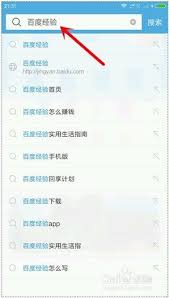
4. 重命名(可选):在弹出的窗口中,你可以选择重命名添加到桌面的快捷方式。默认情况下,它将使用页面的。
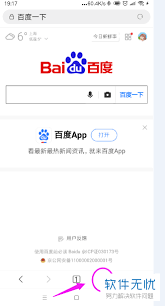
5. 点击“添加”:完成重命名后,点击“添加”按钮,网页快捷方式就会添加到你的桌面上了。
1. 打开网页:在uc浏览器中打开你想要添加到桌面的网页。
2. 右键点击:在网页的空白处,直接用鼠标右键点击,会弹出一个右键菜单。
3. 选择“创建快捷方式”:在右键菜单中,选择“创建快捷方式”选项。
4. 确定添加:会弹出一个提示窗口,直接点击“确定”按钮,网页快捷方式就会成功添加到桌面上了。
1. 打开网页:在uc浏览器中打开你想要添加到桌面的网页。
2. 点击个人头像:点击页面右上角处的个人头像,会弹出一个下拉菜单。
3. 选择“网页另存为”:在下拉菜单中,选择“网页另存为”选项,里面提供了无损图和文件这两个网页格式选项,按需选择即可。
4. 设置保存路径:在打开的“另存为”窗口中,将桌面设置为保存路径,然后点击“保存”按钮。
5. 查看保存结果:完成上述操作后,你就可以在电脑桌面上看到成功保存下来的网页了。
通过以上三种方法,你可以轻松地将网页添加到桌面上,方便快速访问。无论是通过分享按钮、右键菜单还是“网页另存为”功能,uc浏览器都提供了简单易懂的操作步骤,让你在使用过程中更加便捷高效。希望这篇文章对你有所帮助,祝你使用愉快!

系统工具
19.2 MB
下载
生活服务
12.69MB
下载
生活服务
36.58MB
下载
生活服务
47.94MB
下载
生活服务
10.89MB
下载
生活服务
42.56M
下载
生活服务
105.25MB
下载
系统工具
630.13KB
下载
生活服务
40.22MB
下载
生活服务
44.9MB
下载